时间: 2020-10-28 23:28:14 人气: 540 评论: 0
您的Mac不需要像某些其他最基本的文档功能那样的高级第三方PDF工具(如Adobe Acrobat Pro)。是否要将文档转换为PDF文件,合并或拆分现有文档,或对表单进行注释和签名;macOS可以完成所有工作。
如果您需要更高级的PDF创建和编辑工具,则只需伸手可及的钱,我们也为您提供一些建议。如果您只是在寻找最佳的macOS PDF 阅读器,我们也可以为预览提供一些替代方案。
几乎任何允许您在Mac上打印的应用程序都可以创建PDF文件。其中包括您的浏览器,文字处理器,电子表格应用程序,甚至是图像编辑器。最好的用途之一是直接在浏览器中将网页另存为PDF。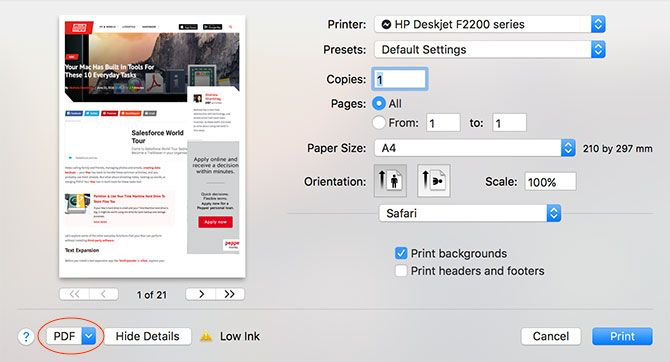
要另存为PDF,请转到“文件”>“打印”对话框。左下角应该是一个读取PDF的下拉框 。单击它,然后选择“保存PDF” 或其他选项之一(例如 在“预览中打开PDF”)以创建PDF文档。
某些应用程序可能不显示 PDF 下拉菜单,但通常可以在“打印设置”或类似菜单下找到它 。您甚至可以使用某些应用程序将支持的文件类型“转换”为PDF。例如,预览可以打开.DOCX Microsoft Word文件,只需转到 文件 > 打印 > PDF 即可进行转换。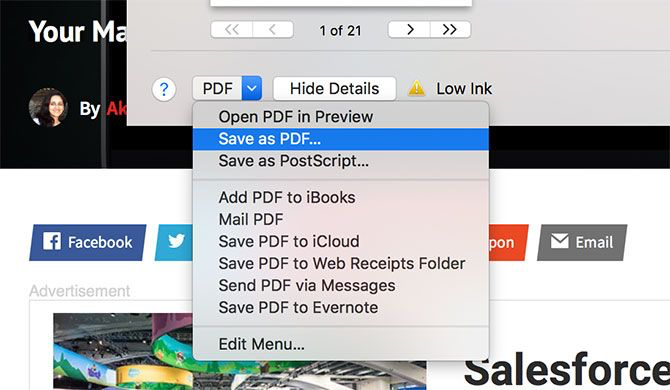
预览还可以打开以下文件类型:AI,BMP,DNG,DAE,EPS,FAX,FPX,GIF,HDR,ICNS,ICO,JPEG / 2000,OpenEXR,OBJ,CR2,PS,PSD,PICT,PDF,PNG, PNTG,QTIF,RAD,RAW,SGI,TGA,TIFF,XBM,PPT和STL。
您可以使用“预览”合并PDF文件并重新排序页面。要合并,只需使用预览打开两个或多个PDF文件(使用 Command + click),然后双击以启动预览即可。接下来,在“显示”>“缩略图”下启用缩略图视图 ,然后单击并拖动以重新排列页面。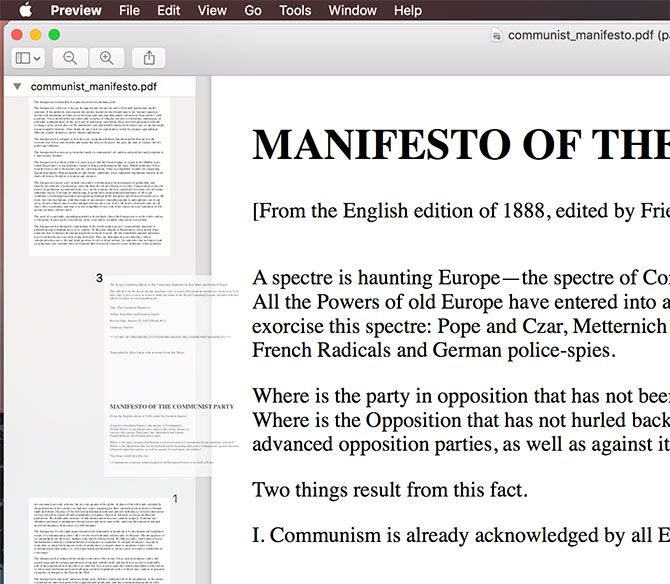
要合并两个文件,只需将一个文档的页面拖到另一个文档中,然后点击保存或 command + s 即可。您可以使用“撤消”工具撤消任何更改,方法是按 command + z。
您要合并的任何文件都必须首先为.PDF格式-您无法打开.DOCX文件和.PDF文件并进行合并。你需要.docx文件转换成.PDF 第一,然后打开它,并合并以上解释的那样。
拆分PDF的方法也很不错,但这有点麻烦。要隔离特定页面,只需打开文档,使用“显示”>“缩略图”启用缩略图显示 ,然后使用Command + click选择要拆分为新文档的页面 。
注意: 如果要将单个页面隔离到新文档中,则需要逐页执行。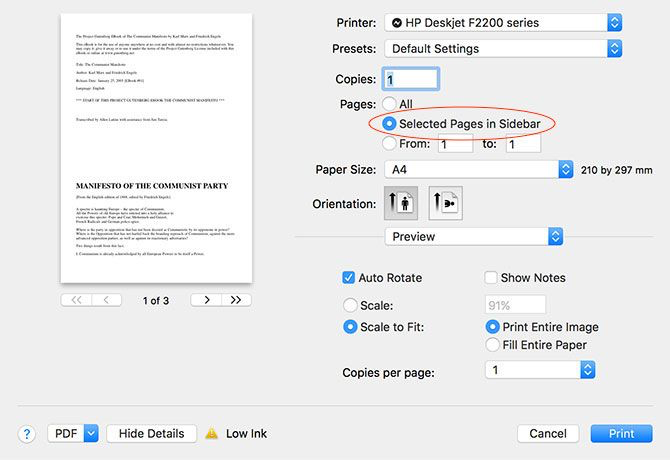
准备就绪后,请转到“文件”>“打印”,然后在侧边栏中选中“选定的页面”。单击 PDF 下拉菜单,另存为PDF文档,将PDF发送到iCloud,或那里的其他选项之一。然后,您可以根据需要打开文档并拖动页面以重新排列它们。
Apple的预览应用程序还具有方便的工具箱,用于标记文档,甚至对您的姓名进行签名。并非所有这些工具都非常适合与PDF文档一起使用,也不是所有工具都能按预期工作。要访问这些工具,请单击“预览”主工具栏中的工具箱图标,或使用 Shift + Command + a 键盘快捷键。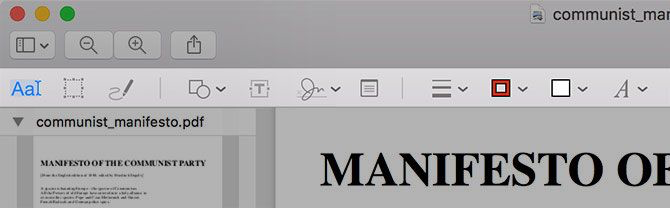
以下工具很有用,而且效果很好:
该 草图 工具,是理想的概述文件,绘制箭头,下划线等。预览将使线条平滑,因此您的圆圈和花形看起来不会像手绘的混乱。
形状也很好用,包括箭头和缩放功能,用于突出显示小的文本或细节。
该 文本 工具,可以很方便的添加注释,以及工作的享受。
您也可以 登录 使用签名工具的文件,它允许您使用触控板(前提是你有一个),然后将和规模上的文件乱涂您的个人标记。
不幸的是, 注释工具似乎无法在Preview之外使用,这对于人们使用其浏览器或其他PDF阅读器浏览您的文档没有太大用处。
因此,在编辑PDF文档时,您的Mac有点像超级明星,但是此功能仍然非常基础。如果您要花费大量时间编辑PDF文件或从头开始创建自己的文件,则应考虑使用功能更强大的第三方工具。
考虑到Adobe率先采用了该格式,因此 Adobe的Acrobat Pro似乎是显而易见的选择,而Acrobat仍然是地球上功能最强大的PDF编辑器。不幸的是,它不是最人性化的软件包,而且价格昂贵。您可以以每月13美元的价格“租用” Acrobat Pro,或者以每月50美元的价格将其作为Creative Cloud套件的一部分获得。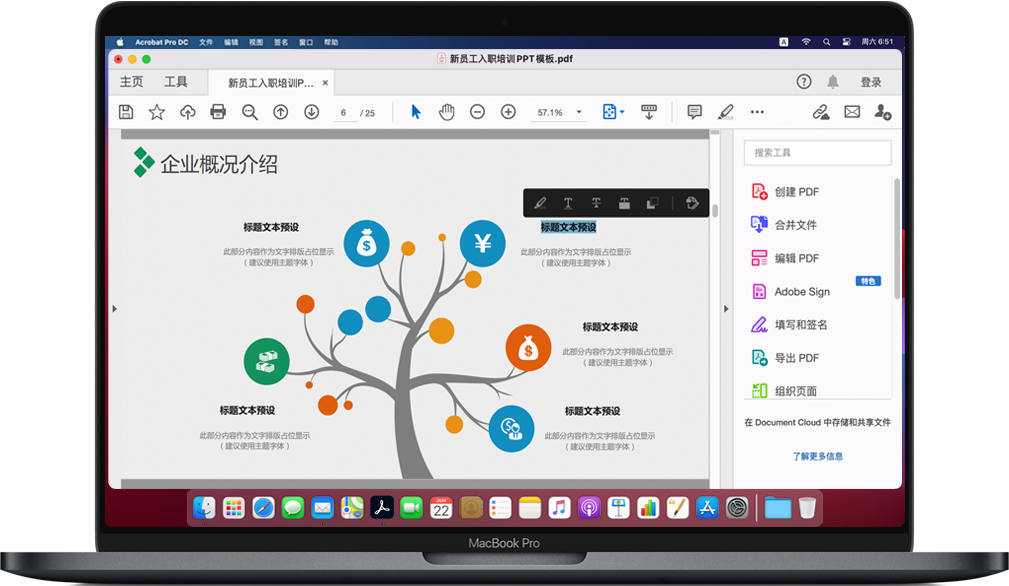
出于这个原因,您可能希望购买价格便宜且复杂的产品,例如PDFpen。它是一个功能强大的工具,并包括诸如光学字符识别(OCR)之类的广受欢迎的功能,同时又易于学习且易于使用。
如果您确实有预算,可以没有OCR居住,那么 PDF Expert 是另一个不错的选择。它带有您希望看到的基本文本和图像编辑工具,并具有可靠的注释和页面管理功能,使它领先于Preview。
市场上还有许多其他PDF工具,但根据您的预算,这三种工具可能是完成工作的最佳工具。虽然Acrobat Pro听起来像是最好的选择,但对于大多数用户而言,PDFpen以合理的价格提供了适当的功能平衡。
是否知道预先安装了一些最好的Mac软件?您的Mac随附了许多用于日常日常工作的有用工具。这包括 基本的屏幕截图功能 以及 使用QuickTime Player创建截屏视频的功能,以及使用Spotlight搜索转换货币或查看天气的功能。
Safari甚至附带一个安全的内置密码管理器, 并且可以离线离线读取以后与iOS设备同步的服务。与Windows相比,Mac用户免费获得了许多与OS捆绑在一起的有用软件。







